



  |   |
| 1 | Wybierz kartę SCAN (SKANOWANIE). | ||||
| 2 | Kliknij pozycję Zostanie wyświetlone okno dialogowe Scan to E-mail (Skanowanie do E-mail). 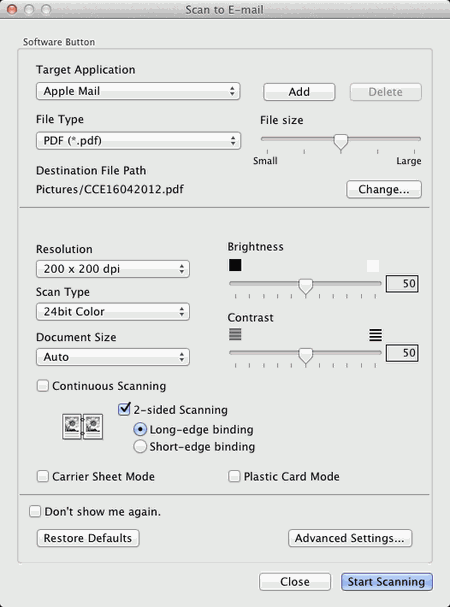 | ||||
| 3 | Możesz skonfigurować ustawienia skanowania.
| ||||
| 4 | Kliknij przycisk Start Scanning (Rozpocznij skanowanie). Zostanie uruchomiona domyślna aplikacja poczty e-mail z obrazem dołączonym do nowej, pustej wiadomości. |
  |   |